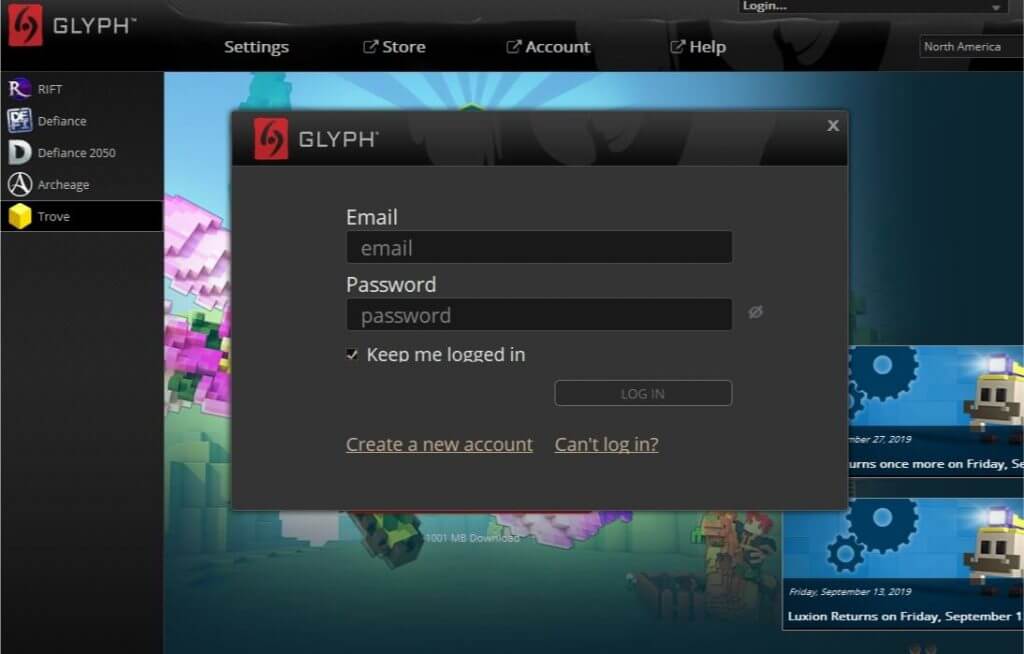RECOMENDADO: Haga clic aquí para corregir errores de Windows y aprovechar al máximo el rendimiento del sistema
Trion Worlds, un desarrollador de renombre en la industria del juego, ha lanzado un cliente de juegos llamado Glyph (además conocido como el cliente Glyph). Es técnicamente como Steam y un centro digital donde los editores pueden lanzar sus juegos y posts relacionados, y los jugadores pueden comprarlos fácilmente sin problemas.
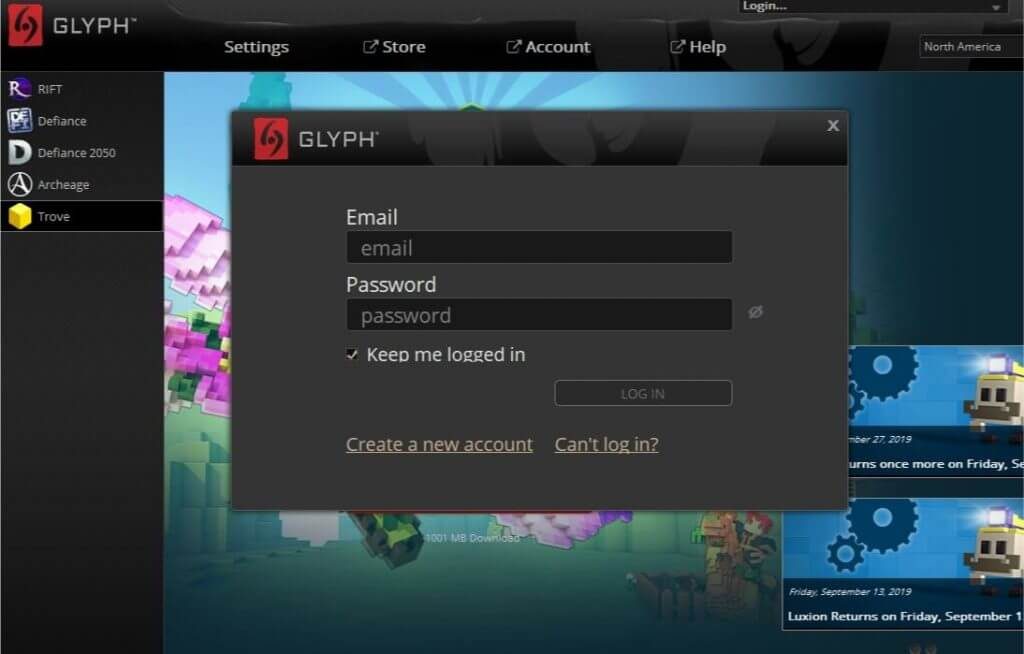
El cliente rápidamente ganó mucha popularidad cuando fue aclamado como un competidor de Steam, pero la promoción comercial se calmó rápidamente. Los editores no otorgaron a Glyph los derechos para albergar los juegos y, de este modo, fallaron. Desde entonces, muchas personas se han preguntado sobre el papel del cliente Glyph y cómo funciona. Este post trata todos estos problemas.
¿Qué es un cliente Glyph?(*10*)
El objetivo de los clientes de Glyph es alojar todos los archivos del juego y proporcionar todos los módulos y servicios necesarios para ejecutar este juego. Además puede alojar y comercializar posts y accesorios del juego. Además contiene una excepción principal. – Windows se inicia para que no afecte su conexión a Internet. El programa tiene un tamaño de 73,54 MB y 105 archivos.
Cómo borrar Glyph Client(*10*)
- Abra el panel de control.
- Haga clic en «Desinstalar un programa».
- Busque todas las entradas que tengan «Glifo» en su nombre y haga clic en «Borrar».
- Cuando se le solicite que deje todos sus juegos instalados, seleccione «Borrar solo glifo».
- Cuando haya concluido, vaya a la carpeta donde se instaló originalmente el juego y asegúrese de que se haya eliminado.
Borrar la carpeta Glyph AppData(*10*)
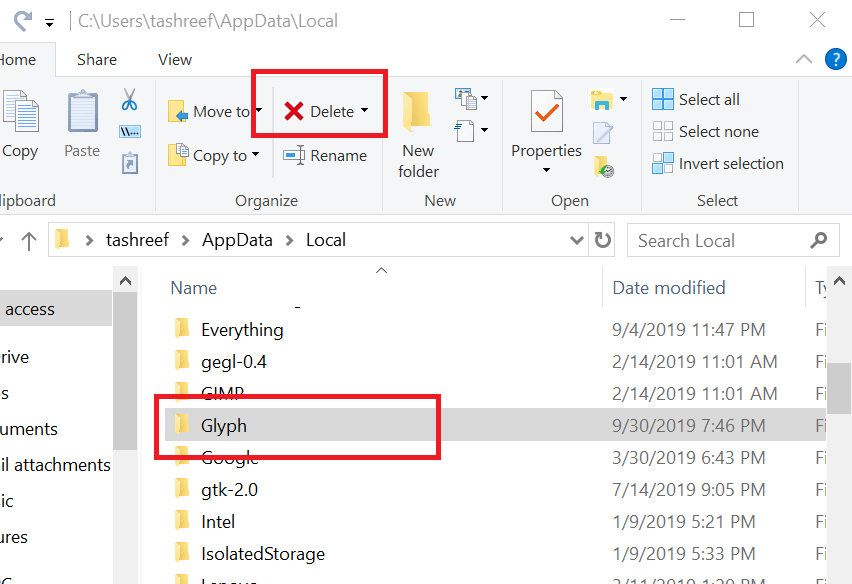
La carpeta Glyph AppData contiene varios archivos que pueden bloquearse y evitar que el cliente permita su conexión. Siga las instrucciones a continuación para borrar esta carpeta.
- Vaya a C: Users USERNAME AppData Local.
- Elimina toda la carpeta de glifos.
- Intenta ejecutar Glyph de nuevo.
Desinstale e instale absolutamente la aplicación Glyph desde aplicaciones y funciones(*10*)
- Pulse Win + X en su teclado -> seleccione Aplicaciones y características en el menú.
- En el listado de aplicaciones, busque la aplicación Glyph -> selecciónela -> haga clic en Desinstalar.
- Elimine cualquier otra carpeta que quede en su computadora escaneando su disco duro por completo.
- Pulse Ctrl + R para abrir el cuadro de diálogo Ejecutar -> escriba regedit.
- En el Editor del registro, busque y elimine las carpetas de glifos.
Háganos saber si esta guía le ayudó en su situación o si tiene alguna sugerencia.
Puede hacer esto en la sección de comentarios debajo de este post.
RECOMENDADO: Haga clic aquí para arreglar errores de Windows y aprovechar al máximo el rendimiento del sistema